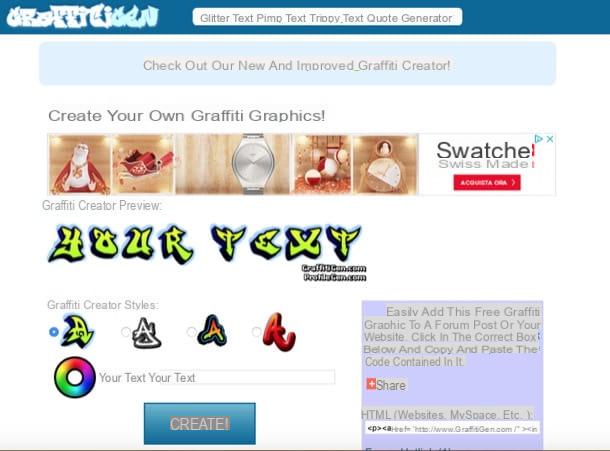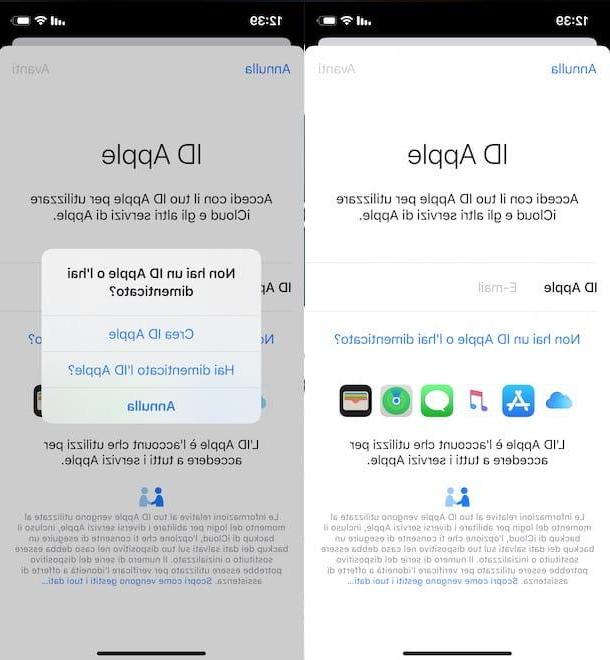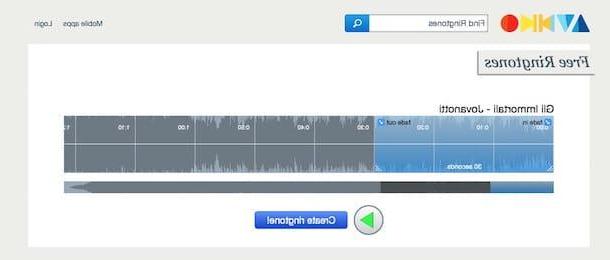Crear tonos de llamada de iPhone a través de la computadora
¿Quieres crear tonos de llamada para tu iPhone y tienes una computadora a tu disposición? Bueno, entonces puedes hacer esto fácilmente recurriendo a iTunes. Alternativamente, aunque solo para lo que se refiere al corte del tono de llamada, puede ponerse en contacto con iRinger, un instrumento de terceros diseñado para este fin. Para saber más, sigue leyendo, encontrarás todo lo explicado en detalle a continuación.
Con iTunes / Música

Como adelanto al inicio del artículo, para crear ringtones para tu iPhone tienes la oportunidad de aprovechar iTunes, el reproductor multimedia de Apple que, como seguro que ya sabes, también te permite gestionar dispositivos iOS. En Mac está preinstalado (puede encontrar el icono en la Barra de muelle), mientras que en Windows primero debe descargarse (como le expliqué en mi tutorial sobre cómo descargar iTunes).
Si usas un Mac equipado con macOS 10.15 Catalina o posterior, en lugar de iTunes debes usar la aplicación Música, que desde esta versión del sistema operativo ha tomado el lugar de iTunes.
Para empezar, luego conecta tu iPhone a tu computadora usando el cable apropiado y espera a que iTunes se abra automáticamente (si esto no sucede, abre el programa tú mismo haciendo clic en su ícono). Entonces ve a la tarjeta biblioteca de la sección Música iTunes e importe el archivo de audio que desea utilizar como tono de llamada arrastrando su icono directamente a la ventana del programa.
Ahora necesitas acortar el archivo de audio para que tenga una duración máxima de 40 segundos, que es la de un tono de llamada. Para hacer esto, haga clic derecho en el nombre del archivo y luego haga clic en Información en el menú que se abre. Luego seleccione la tarjeta opciones en la ventana que se abrió en la pantalla, verifique los elementos inizio e en fin e indica en los campos correspondientes los puntos de inicio y finalización de la parte del archivo de audio que se va a transformar en un tono de llamada. Luego haga clic en OK para guardar los cambios.
Luego seleccione la canción de la biblioteca de iTunes, haga clic en el elemento Archivo en la barra de menú del programa, seleccione Convertido y haga clic en Crear versión AAC. En caso de que la opción no esté disponible, primero debe hacer clic en el elemento iTunes (en Mac) o en Modificación (en Windows) en la parte superior izquierda, elija Preferencias ..., abre la pestaña general, haga clic en Importar ajustes ... y luego Codificador AAC en el menú desplegable Importar usando:. Para confirmar todos los cambios, recuerde hacer clic en OK.
Luego haga clic derecho en el nombre del tono de llamada y elija Mostrar en el Finder (en Mac) o Mostrar en el Explorador de Windows (en Windows) en el menú para abrir la carpeta donde se guardó. Luego haga clic derecho en el archivo y seleccione Rebautizar en el menú que aparece para cambiar la extensión de m4a a m4r. Luego confirma los cambios realizados.
Ahora, regrese a su biblioteca de iTunes y elimine el tono de llamada que acaba de crear haciendo clic derecho sobre él eligiendo la opción Eliminar de la biblioteca del menú. Al realizar estos pasos, tenga cuidado de seleccionar la opción Conservar archivo / Conservar documento cuando se le pregunte si desea eliminar el archivo para no eliminar también el original.
Con iRigner
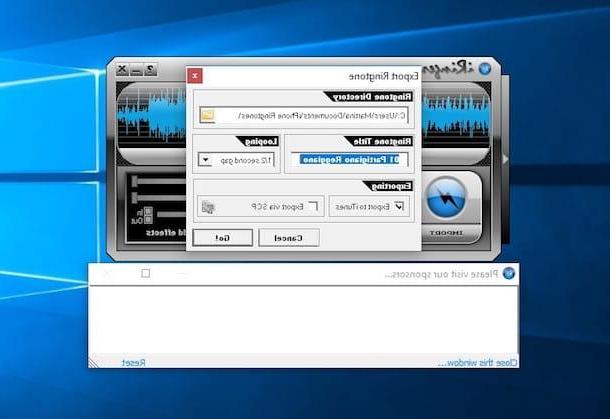
Si no prefiere usar iTunes para cortar la pieza de archivo de audio para usar como tono de llamada como se ve en conjunto arriba, puede contactar iRinger. Es un software de terceros, gratuito y utilizable sin necesidad de instalarlo, que permite partir de un archivo de audio en formato MP3, identificar un "desprendimiento" y convertirlo en un tono de llamada para el iPhone. Está un poco anticuado y el proyecto ya no es compatible con los desarrolladores, pero aún funciona muy bien. Además, el uso del programa es bastante simple y rápido: ¡solo necesitas que la canción se convierta en un tono de llamada! Veamos con más detalle cómo funciona.
Vaya a la página de descarga del programa en el sitio web Softonic.com, haga clic en el botón Descargar presente en la parte superior y luego en eso Descarga alternativa que encontrará a continuación para descargar iRinger en su computadora. Cuando se complete la descarga, haga doble clic en el archivo .exe que acaba de obtener y haga clic en Sí / Ejecutar.
En la ventana principal del programa que se abrirá en el escritorio, haga clic en el botón Importa para seleccionar el archivo de audio que se convertirá en un tono de llamada de iPhone. Al final de su importación, debe identificar la salida de audio que se transformará en un tono de llamada.
Para hacer esto, mantenga presionado el botón izquierdo del mouse sobre las "ondas" de la pista de audio para arrastrarlas hacia la izquierda o hacia la derecha hasta que encuentre el tono de llamada perfecto. Para ajustar la velocidad, el nivel de volumen y el efecto de desvanecimiento, use las barras en la parte inferior derecha, mientras que para aplicar efectos, haga clic en el elemento. Sin efectos: haga clic aquí para agregar efectos (que siempre está en la parte inferior, a la derecha) y usa los comandos que ves aparecer en la pantalla.
Para reproducir el tono de llamada, haga clic en el botón Vista previa. Cuando haya encontrado la salida de audio que se utilizará para el tono de llamada de su iPhone, haga clic en el botón primero Exportar y luego en el botón ¡Ir! para crearlo e importarlo a iTunes.
Si aparece un mensaje en el escritorio cuando importa los archivos de audio que se utilizarán para crear el tono de llamada que indica que el formato no es compatible o que tiene problemas para iniciar el programa, ejecute iRinger en el modo compatible con Windows XP (si su versión de Windows es compatible). diferente de Windows XP, por supuesto).
Para hacer esto, haga clic con el botón derecho en el icono del software, seleccione el elemento Propiedad en el menú, haga clic en la pestaña Compatibilidad, revisa la caja Ejecute el programa en modo de compatibilidad para: y elija del menú de abajo Windows XP (Service Pack 3). Luego confirme los cambios realizados haciendo clic primero en Aplicar y luego OK. La próxima vez que se reinicie el programa, todo debería ser completamente funcional.
Importar los tonos de llamada
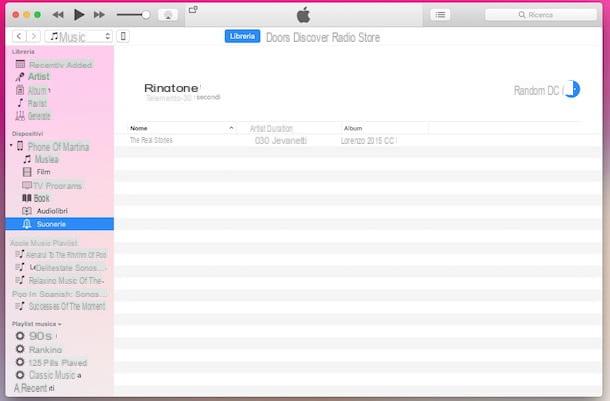
Ahora, independientemente de si eligió usar solo iTunes o iRinger, el tono de llamada que creó se ha agregado a la lista de tonos de llamada de iTunes. Entonces, para importar el tono de llamada en su iPhone, haga clic en el nombre del iPhone (p. Ej. iPhone ) en la barra lateral izquierda de iTunes, seleccione tonos desde el menú que se abre y arrastre el archivo de tono de llamada creado a la parte derecha de la ventana de iTunes. Et voila!
Si utiliza macOS 10.15 Catalina o más tarde, debe utilizar el Finder (el icono de cara sonriente presente en Barra de muelle) en lugar de iTunes, seleccionando tu nombre iPhone desde la barra lateral izquierda, yendo a la pestaña general y arrastrando el archivo .m4r del timbre en él.
Luego recuerde desconectar correctamente el iPhone de la computadora presionando el botón Expulsar que aparece colocando el cursor sobre el nombre del dispositivo en la ventana iTunes / Finder.
Nota: No es posible crear tonos de llamada con canciones sincronizadas a través de la suscripción de Apple Music, ya que son archivos protegidos por DRM.
Crea tonos de llamada directamente desde iPhone
Si no tienes una computadora a mano o en cualquier caso si no quieres o no puedes usar iTunes, puedes crear tonos de llamada para iPhone usando Garageband para iOS, la famosa aplicación de Apple para producir y editar música. En realidad, la aplicación también está disponible para Mac, pero en este tutorial mío quiero centrarme en la vista de los dispositivos móviles para que pueda crear tonos de llamada personalizados sin tener que pasar necesariamente por la computadora.
Con Garageband
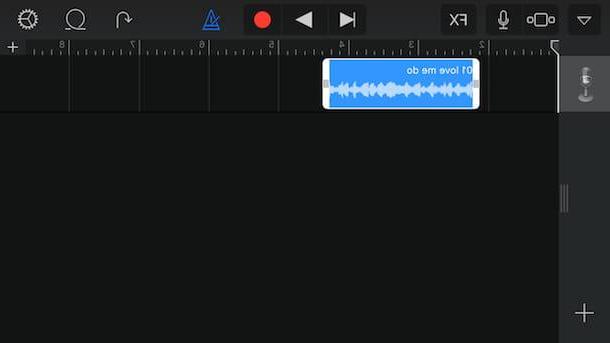
Para usar Garageband para el propósito en cuestión, el primer paso fundamental que debe tomar es descargar e instalar la aplicación en su dispositivo conectándose a la sección dedicada en la App Store y luego tocando el botón Obtener / Instalar. Luego, ingrese la contraseña de su cuenta de Apple o confirme la descarga usando Touch ID o Face ID (dependiendo de lo que admita su dispositivo).
Cuando se complete la descarga, abra la aplicación presionando su ícono en la pantalla de inicio y luego seleccione el archivo de audio que desea convertir en un tono de llamada presionando el botón de voz Hojaldre adjunto a la pantalla de la aplicación. Luego, deténgase en la pista de la canción que apareció en la pantalla y mueva los controles deslizantes derecho e izquierdo para definir la parte del archivo de audio que se utilizará como tono de llamada. Si desea escuchar una vista previa, simplemente toque el botón Play arriba
Importar los tonos de llamada
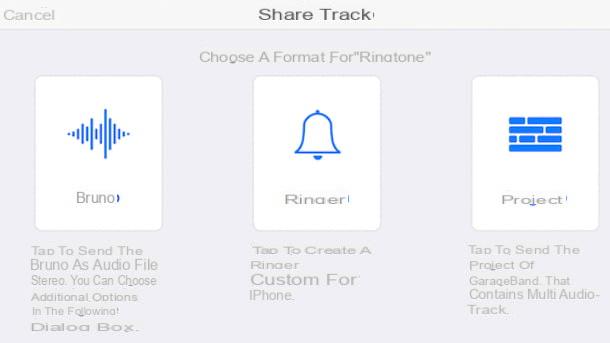
Una vez que haya obtenido el resultado final deseado, presione el botón que muestra un flecha apuntando hacia abajo que está en la parte superior izquierda y selecciona el elemento Mis canciones en el menú que aparece.
También hecho esto, escenario en la voz Seleccionar en la parte superior derecha, presiona en la vista previa del proyecto recién creado, seleccione el icono de compartir (La cuadrado con flecha) en la parte superior izquierda y elige la opción tono para configurar el archivo de audio como tono de llamada.
Establecer tonos de llamada en iPhone
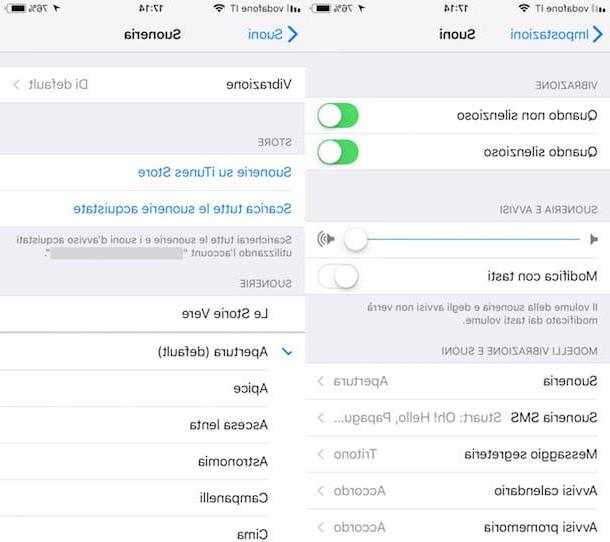
Siguiendo las instrucciones que le di en las líneas anteriores, logró crear tonos de llamada personalizados para su iPhone y ahora le gustaría saber cómo configurarlos en el iDevice. No hay problema, también te lo puedo explicar, es muy fácil.
Para configurar un tono de llamada personalizado en el iPhone, todo lo que tiene que hacer es tomar su teléfono inteligente Apple, desbloquearlo para acceder a la pantalla de inicio, presionar el ícono de ajustes (la rueda deengranaje), entra en el menú Sonidos y retroalimentación háptica> Tono de llamada y seleccione el nombre del tono de llamada de la lista que se le muestra. Los cambios realizados se aplicarán de inmediato.
Si, por otro lado, desea configurar el tono de llamada personalizado creado anteriormente solo para un contacto determinado en la agenda, acceda a la aplicación Contacto (el que tiene el símbolo dal directorio telefónico) presente en la pantalla de inicio, identifica el contacto de referencia, lo presiona, pisa la redacción Modificación arriba a la derecha, luego arriba tono y elija su tono de llamada de la lista que se le muestra. Entonces detente final dos veces seguidas para confirmar y aplicar los cambios.
Nota: Los tonos de llamada que ha creado o, en cualquier caso, los que no son “estándar” están separados de estos últimos en la lista de tonos de llamada en espera del iPhone por una línea gris y se le muestran primero.
Cómo hacer tonos de llamada para iPhone